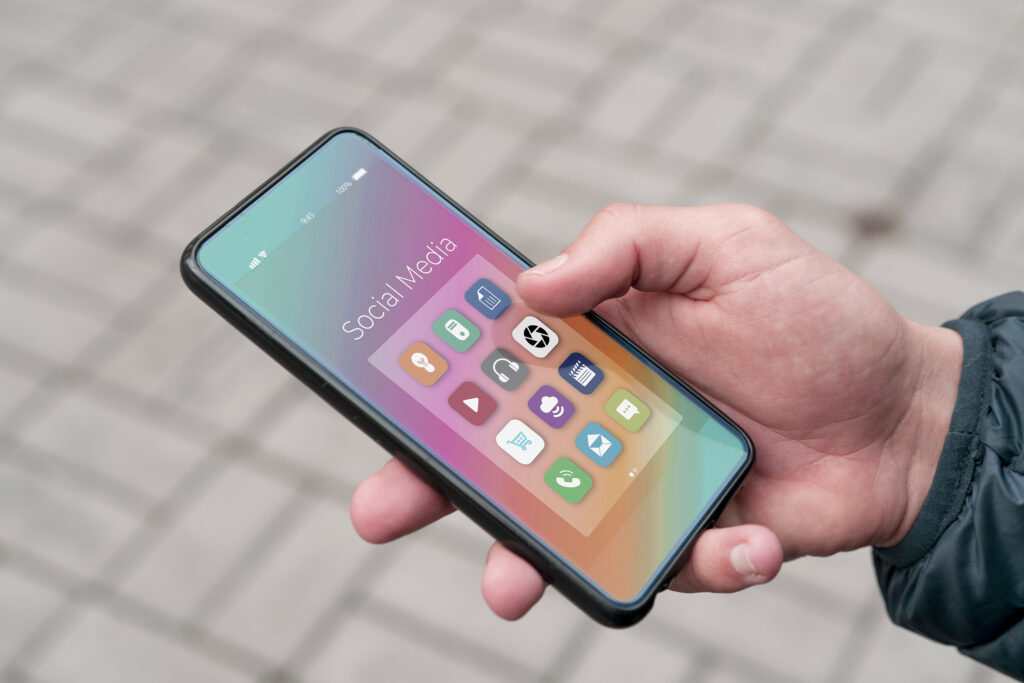Confira abaixo as principais causas e soluções para consertar o teclado desconfigurado da sua máquina!
1. Identificação do problema
Antes de começarmos, é importante entender o que pode estar causando a desconfiguração do teclado. Problemas de software, drivers desatualizados ou configurações erradas podem ser os principais culpados. Vamos investigar e solucionar cada uma dessas possibilidades.
2. Verificação inicial
Verifique as conexões físicas:
3. Problemas de software
Restauração do sistema:
4. Configurações do teclado
– Vá até as configurações do sistema ou Painel de Controle.
– Procure por “Região e Idioma” ou algo similar, dependendo do seu sistema operacional.
– Verifique se o idioma do teclado está configurado corretamente. Se necessário, faça as alterações e reinicie o notebook.
Teclas de atalho:
Alguns notebooks possuem teclas de atalho que podem desativar o teclado. Consulte o manual do seu dispositivo para identificar e corrigir esse problema.
5. Teclado virtual
6. Soluções Avançadas
Verifique se há uma atualização do BIOS disponível para o seu notebook. Essas atualizações frequentemente corrigem problemas de hardware. Para isso:
– Visite o site do fabricante e procure por atualizações de BIOS para o seu modelo específico.
– Siga as instruções do fabricante para realizar a atualização, geralmente fornecida em formato de arquivo executável.
Reinstalação do sistema operacional:
Se todas as outras tentativas falharem, uma reinstalação do sistema operacional pode ser a última opção para resolver problemas de software mais profundos.